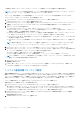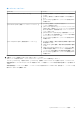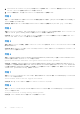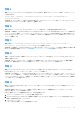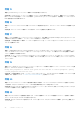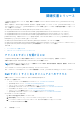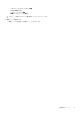Users Guide
Table Of Contents
- Microsoft System Center Configuration Manager 用 Dell Lifecycle Controller Integration バージョン 3.1 ユーザーズ ガイド
- Microsoft System Center Configuration Manager 用 Dell Lifecycle Controller Integration(DLCI)について
- 使用事例シナリオ
- Dell Lifecycle Controller Integration の使用
- DLCI のライセンス付与
- Dell Deployment Toolkit
- Dell ドライバ Cab ファイル
- ターゲットシステムの設定
- 自動検出とハンドシェイク
- タスクシーケンスからのドライバの適用
- タスクシーケンスの作成
- Dell 固有のタスクシーケンスの作成
- カスタムタスクシーケンスの作成
- タスクシーケンスの編集
- オペレーティングシステムイメージとドライバパッケージを適用するためのタスクシーケンス手順の設定
- オペレーティングシステムイメージの適用
- Dell ドライバパッケージの追加
- タスクシーケンスの導入
- タスクシーケンスメディアのブータブル ISO の作成
- System Viewer ユーティリティ
- Configuration Utility
- Integrated Dell Remote Access Controller コンソールの起動
- Task Viewer
- Dell Lifecycle Controller Integration を使用して実行できる追加タスク
- 設定ユーティリティの使用
- サーバーのインポートユーティリティの使用
- System Viewer ユーティリティの使用
- トラブルシューティング
- 関連文書とリソース
問題 9
問題
:ターゲットシステムのサービスタグ名を正しく入力しない場合に、検出およびハンドシェイクが失敗し、次のエラーメッセー
ジが表示されます。
[Server Name] - Handshake - getCredentialsInternal():[Server Name]: NOT AUTHORIZED: No
credentials returned
対応処
置
:サービスタグ名では、大文字と小文字を区別します。[import.exe] ユーティリティを使ってインポートされたサービス
タグ名が iDRAC GUI のサービスタグ名に一致することを確認します。
問題 10
問題
:検出とハンドシェイク中、DPS.log に空の
サイトコ
ー
ド:
が表示され、その後に暗号化例外が表示されます。
対応処
置
:この問題は、Configuration Manager アクセス用に入力されたアカウントに WMI を問い合わせてサイトコードを取得する
パーミッションがない場合や、サーバーがサイトサーバーまたはドメインコントローラに対する認証を行えない場合に発生します。
Dell Provisioning Server のユーザーパーミッションを確認し、[WBEMTest] 接続を実行してアカウントを検証してからシステムをリ
セットして再検出します。
問題 11
問題
:検出とハンドシェイク中に、createDellCollecions() Either Connection Mgr param is NULL or
Collection not yet created というメッセージが DPS.log に多数表示されます。
対応処
置
:この問題は、Configuration Manager アクセス用に入力されたアカウントにコレクションを作成する権限がない場合に発
生します。設定権限の詳細については、「Dell 自動検出ネットワークセットアップ仕様」を参照してください。
問題 12
問題
:Configuration Manager で既存のアカウントからアカウントがクローンされた場合に、アカウントが SMS_Admins グループに
自動的に追加されません。
対応処
置
:このグループにそのアカウントが存在することを確認します。また、Dell Provisioning Server のユーザー権限を確認し、
[WBEMTest] 接続を実行してアカウントを検証します。さらに、システムをリセットして、再検出します。
問題 13
問題
:User Account Controller(UAC)オプションをオンにした状態で Microsoft Windows 2008 32 ビット SP2 に Configuration
Manager 用 DLCI バージョン 1.3 をインストール中に、インストールが失敗する。
対応処
置
:UAC を無効にして、Configuration Manager 用 DLCI バージョン 1.3 を再インストールします。または、コマンドラインイ
ンタフェース(CLI)を使用して、Configuration Manager 用 DLCI をインストールします。この作業を行う前に、インストーラを右ク
リックし、[Properties](プロパティ)を選択し、[Compatibility](互換性)タブをクリックして、[Run as Administrator](管理者
として実行)オプションを選択します。[ ]
問題 14
問題
:Configuration Manager 用 DLCI をアンインストールして再インストールした後、[導入] オプションが既存のタスクシーケン
スに表示されない。
対応処
置
: 編集のためにタスクシーケンスを開き、[Apply](適用)オプションを再度有効にして、[OK] をクリックします。
[Deploy](導入)オプションが再度表示されます。
[Apply](適用)オプションを再度有効にするには、次の手順を実行します。
1. タスクシーケンスを右クリックして、[Edit](編集)を選択します。
2. [Restart in Windows PE](Windows PE で再起動)を選択します。[Description](説明)セクションで、任意の文字を入力して
削除し、変更が保存されないようにします。
3. [OK] をクリックします。
これで [Apply](適用)プションが再度有効になります。
トラブルシューティング 65